Assim como no WhatsApp, iMessage e Telegram, você pode enviar e receber mensagens de voz para seus contatos no Instagram. Caso as chamadas do Instagram não estejam funcionando no seu iPhone, você sempre pode continuar a conversa usando mensagens de voz. Mas e se você não conseguir reproduzir essas mensagens de voz no Instagram?

O aplicativo do Instagram para iPhone costuma ter problemas com mensagens de voz, quer você as tenha enviado ou recebido. Se isso já aconteceu com você, esta postagem compartilhará as melhores soluções de trabalho para corrigir as mensagens de voz do Instagram que não estão sendo reproduzidas no seu iPhone.

1. Verifique os níveis de volume do seu iPhone
Para começar com a solução básica, tente aumentar os níveis de volume do seu iPhone. Muitos de nós tendem a diminuir o volume da notificação para evitar distrações ou não incomodar outras pessoas. Ou se você colocou seu iPhone no modo silencioso, pode desativá-lo e verificar se isso ajuda a ouvir as mensagens de voz do Instagram com clareza. Para verificar os níveis de volume, siga estas etapas.
Etapa 1: Abra as configurações do seu iPhone.

Etapa 2: toque em Sound and Haptics.

Etapa 3: Em Volume do toque e alerta, use o controle deslizante para aumentar os níveis de volume.
Etapa 4: Feche as Configurações e abra o Instagram para verificar se o problema foi resolvido.

2. Verifique se o uso de dados móveis é permitido
Vamos falar sobre conectividade com a Internet no seu iPhone. Você deve primeiro verificar se o aplicativo tem permissão para usar dados móveis no seu iPhone. Veja como verificar o mesmo.
Etapa 1: Abra as configurações no seu iPhone.

Etapa 2: Role para baixo e toque em Instagram.

Etapa 3: Toque na alternância ao lado de Dados móveis para ativar seu uso, se não estiver ativado anteriormente.

Etapa 4: Feche as Configurações e abra o Instagram para verificar se o problema foi resolvido.

3. Desativar economia de dados no Instagram
O Instagram oferece a opção de reduzir o uso de dados se você estiver usando um plano com limite diário de dados. Mas se você não conseguir ouvir as mensagens de voz em sua conta do Instagram, tente desativar a proteção de dados.
Etapa 1: Abra o Instagram no seu iPhone.

Etapa 2: Toque no ícone do perfil no canto inferior direito.

Etapa 3: Toque no ícone Menu Hambúrguer no canto superior direito.

Etapa 4: Selecione Configurações.

Etapa 5: Toque em Conta.

Etapa 6: Role para baixo e toque em Uso de dados.

Etapa 7: toque no botão ao lado de Usar menos dados móveis para desativar o recurso.

Etapa 8: Volte e tente reproduzir as mensagens de voz.
4. Mudar de dados móveis para Wi-Fi
A solução acima deve ajudá-lo se você estiver contando com dados móveis para usar o Instagram. Mas se você ainda estiver enfrentando o mesmo problema com mensagens de voz, sugerimos tentar mudar de dados móveis para Wi-Fi. Isso melhorará suas velocidades de internet, que podem estar com poucos dados móveis em seu local atual.
5. Ativar atualização de aplicativo em segundo plano
Você também deve verificar se o Instagram tem permissão para atualização de aplicativo em segundo plano no seu iPhone. Esse recurso ajuda a atualizar o conteúdo de aplicativos como o Instagram enquanto eles estão sendo executados em segundo plano. Veja como verificar o mesmo se você ainda estiver enfrentando o problema.
Etapa 1: Abra as configurações do seu iPhone.

Etapa 2: Role para baixo e toque em Instagram.

Etapa 3: Toque no botão ao lado de Atualização do aplicativo em segundo plano para ativar o recurso, se desativado.
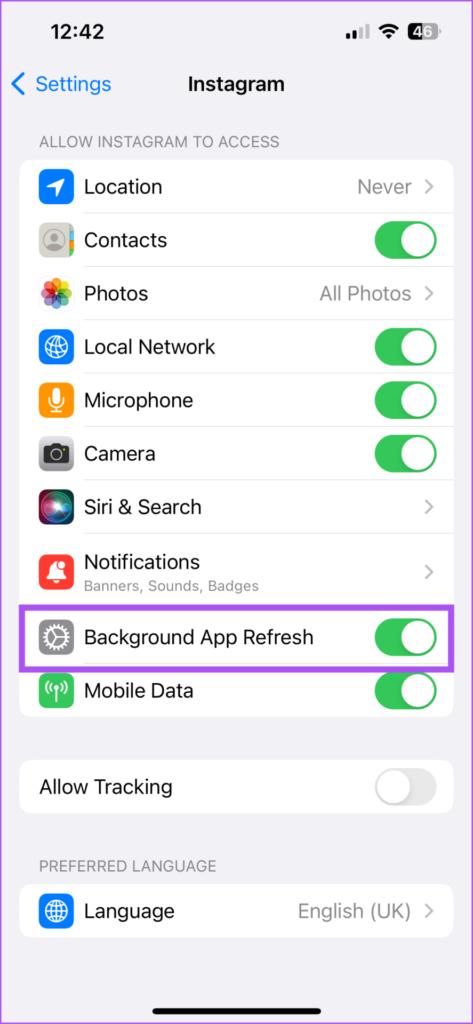
Etapa 4: Feche as Configurações e abra o Instagram para verificar se o problema foi resolvido.

6. Forçar encerramento e reiniciar o Instagram
Você também pode tentar forçar o encerramento e reiniciar o aplicativo do Instagram para dar a ele um novo começo no seu iPhone. Esta etapa ajuda a resolver a maioria dos problemas relacionados a aplicativos em seu iPhone.
Etapa 1: Na tela inicial de seu iPhone, deslize para cima e segure para ver todas as janelas de aplicativos em segundo plano.
Etapa 2: deslize para a direita e procure por Instagram. Em seguida, deslize para cima e remova o aplicativo do plano de fundo.

Etapa 3: Reinicie o Instagram e verifique se o problema foi resolvido.

7. Atualize o Instagram
O último recurso é atualizar a versão do Instagram no seu iPhone. Isso ajudará a remover os bugs que provavelmente estão causando esse problema com mensagens de voz.
Atualize o Instagram no iPhone
Lend An Ear
As mensagens de voz são uma maneira melhor de se expressar enquanto conversa no Instagram. Mas a duração de uma mensagem de voz é limitada a apenas 1 minuto. Esperamos que o aplicativo melhore essa funcionalidade para seus usuários. Falando em funcionalidade, o Instagram agora oferece a opção de agendar suas postagens como fotos, reels e vídeos. Você não precisa optar por uma assinatura Pro para usar esse recurso. Ele está disponível gratuitamente e você pode ler mais em nosso post descrevendo as etapas para agendar posts e reels do Instagram gratuitamente por meio do aplicativo móvel.
